Zoom や Google Meet でオンライン会議をすることがあるのですが、なぜかUSBカメラが Google Meet でだけ認識されなくなり、困るケースがよく発生します。
高確率で解消するための手順が判明したので、メモとして残しておきます。
問題発生時の状況
問題が発生する状況としては以下です。
- WindowsノートPCを使っている
- 普段ノートPCを使わないときは「休止状態」にしている
- USBカメラを接続している
- ノートPC内蔵のカメラは使わず、USBカメラを使いたい
- Zoom ではUSBカメラが認識される
- 「Zoom アプリ > 設定 > ビデオ」の「カメラ」のプルダウンに以下のように表示される
- USB Camera
- Integrated Camera (←こっちがノートPC内蔵カメラ)
- 「Zoom アプリ > 設定 > ビデオ」の「カメラ」のプルダウンに以下のように表示される
- Google Meet ではUSBカメラが認識されない
- Google Meet の開始前画面のカメラの▼を押しても、「Integrated Camera」しか表示されない
Zoom で認識されている以上、ドライバの問題やUSBカメラ自体の問題ではないはずですが、Chrome を再起動しても解消しないケースが多いです。
PCを再起動すれば解消することが多いですが、会議の直前に気付いてもPC再起動してたら会議に遅れてしまうし、そもそもPC再起動すると作業環境復元するのが面倒になるなど別の問題もあります。また、PC再起動しても会議に間に合うよう余裕を持って事前に確認するというのも面倒すぎます。
解消手順
「Zoomでは認識されるが Google Meetでは認識されない」という場合、以下の手順でほぼ確実にPC再起動無しで解消可能です。
- Zoom アプリを開き、「設定 > ビデオ」の画面で USB Camera が認識されているのを確認
- Zoom アプリを終了させる(※ タスクトレイのアイコンを右クリックして終了させる)
- ウィンドウ右上の「×」ボタンで閉じるだけでは、アプリがバックグラウンドで起動したままになっています
- 必ず画面右下のタスクトレイ(通知領域)にあるZoomアイコンを右クリックし、「終了」を選択してください
- Chrome で Google Meet の画面を表示
自分の環境では発生時にこの手順で100%解消できています。
どうやら、USBカメラは「Zoom と Google Meet (Chrome) の両方で同時には使えない」ということらしく、Zoom アプリを確実に終了することで解消するようです。PCを休止状態から復帰させるときに、何かおかしな状態になっている可能性がありそうです(詳細不明)。
それでも解消しない場合
その他、自分の経験上だと以下のパターンなども考えられます。
- Chrome の更新が溜まってる
- しばらく更新してないと右上に「再起動して更新する」が出ると思いますが、これがある状態だとUSBカメラ/マイクを認識しない可能性があります
- Chrome 再起動して更新しましょう
- Windows アップデートが溜まっている
- しばらくPC再起動しないでアップデートが溜まっていると、正しく認識されない可能性があります
- アップデートをインストールしましょう
- USBカメラのケーブルを刺しているHDMIアダプタの問題
- USBカメラの接続に「Type-C → Type A のUSBハブ付きのHDMIアダプタ」など使っていると、アダプタが熱を持ってUSBカメラが認識されなくなることがあります(極稀に発生)
- 一度USBカメラのケーブルをアダプタから抜いてから刺し直すと解消するかもしれません
- ノートPCのキーボードのマイクボタンがOFFになっている
- (カメラではないですが)マイクが認識されない場合、ノートPCのキーボードのマイクボタンがOFFになっている可能性があります
- ノートPCのキーボードを使わず、外付けキーボード+外付けモニタを使っているケースだと、気付かず触れてしまっているパターンがあります
- マイクボタンをONにしましょう。うっかりOFFにしていないか、会議前に確認しましょう
まとめ
USBカメラが認識されなくなる問題の解消法をまとめてみました。
この手の問題は、ググっても一般的な回答とかしか出てこなくて困りますね。
同様のケースで困っている方の助けになれば幸いです。


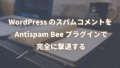
コメント